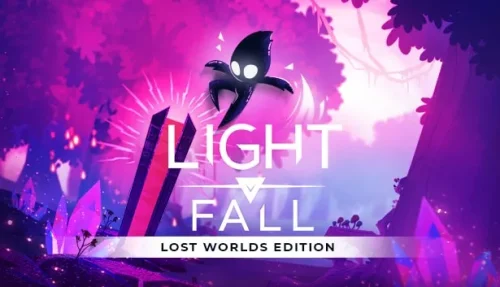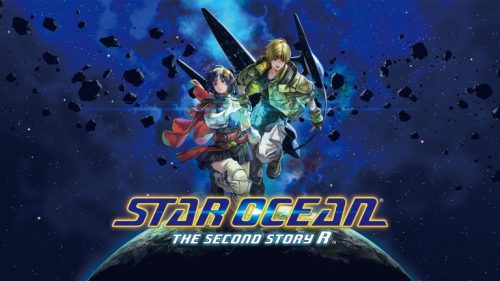Одновременно нажмите и удерживайте кнопку «Поделиться» над кнопками со стрелками и кнопку PlayStation. Световая полоса теперь должна мигать. Выберите свой контроллер в окне Bluetooth вашей PlayStation.
Как мне повторно подключить контроллер PS4, если больше ничего не работает?
Восстановление связи контроллера PS4: нажмите вверх на D-pad, выберите Настройки > Устройства > Устройства Bluetooth. Ожидайте поиска устройств, затем выполните сопряжение.
Почему мой контроллер PS4 мигает синим и не подключается?
Для сброса контроллера PS4 и восстановления соединения:
- На задней панели рядом с кнопкой L2 найдите кнопку сброса.
- Нажмите кнопку с помощью тонкого инструмента и удерживайте 3-5 секунд.
- Подключите контроллер к консоли с помощью USB-кабеля и нажмите кнопку PS.
Почему мой контроллер PS4 светится синим цветом и не работает?
Причина синего мигания и неработоспособности контроллера PS4 часто кроется в разряженном аккумуляторе.
- Подключите контроллер непосредственно к консоли для зарядки.
- Полная зарядка может занять до двух часов.
- Если зарядка не происходит, проверьте порт зарядки, кабель или аккумулятор.
КАК ПОДКЛЮЧИТЬ КОНТРОЛЛЕР PS4 БЕЗ КАБЕЛЯ – БЫСТРО И ЛЕГКО
Если мигающий синий свет загорается на контроллере PS4, не беспокойтесь: это означает, что контроллер пытается установить связь с консолью.
Это явление не связано с опасным синим светом смерти, который может указывать на более серьезные проблемы с контроллером.
Почему мой контроллер PS4 мигает белым и не подключается?
Проблема мигания белым светом контроллера PS4 обычно возникает из-за двух основных причин:
- Низкий заряд батареи: Зарядите контроллер, чтобы устранить проблему.
- Проблемы с подключением: Проверьте соединение контроллера с консолью PS4. Если это не помогает, попробуйте сбросить контроллер и повторно синхронизировать его.
Есть ли кнопка синхронизации на ps4?
Для синхронизации контроллера PS4 с консолью выполните следующие действия:
- Перейдите в \”Настройки\” на PS4.
- Выберите \”Устройства\”.
- Нажмите на \”Устройства Bluetooth\”.
- Убедитесь, что в списке отображаются все синхронизированные устройства.
- На контроллере PS4, который вы хотите синхронизировать, одновременно нажмите и удерживайте кнопки PS и \”Поделиться\” в течение 5 секунд.
- Световая панель на контроллере начнет мигать, указывая на режим синхронизации.
- Когда контроллер будет синхронизирован, световая панель перестанет мигать и загорится постоянным светом.
- Примечание: * Консоль PS4 может поддерживать до четырех синхронизированных контроллеров одновременно. * Если вы синхронизируете новый контроллер, убедитесь, что он полностью заряжен или подключен к консоли с помощью USB-кабеля. * Если у вас возникли проблемы с синхронизацией контроллера, попробуйте сбросить настройки контроллера. Для этого нажмите и удерживайте кнопку сброса на задней панели контроллера в течение 5 секунд.
Как исправить белый свет смерти на PS4?
Для устранения \”Белого света смерти\” на PS4 выполните следующие шаги:
- Отключите кабель HDMI, соединяющий консоль и телевизор.
- Осмотрите порты на наличие пыли или загрязнений и очистите их.
- Проверьте кабели на предмет разрывов или повреждений. Замените поврежденные кабели.
- Осмотрите порты на телевизоре и консоли на наличие загрязнений или повреждений. Очистите или отремонтируйте их при необходимости.
- Повторно подключите кабели и проверьте, сохраняется ли проблема.
- Дополнительные советы: * Иногда \”Белый свет смерти\” может быть вызван перегревом консоли. Выключите ее, отключите от сети и дайте ей остыть перед повторным включением. * Проверьте, правильно ли подключен блок питания. Недостаточное питание может привести к \”Белому свету смерти\”. * Если вышеперечисленные шаги не устранят проблему, возможно, потребуется отправить консоль в сервисный центр для ремонта.
Что такое синий свет смерти PS4?
Синий свет смерти PS4 указывает на невозможность включения консоли. Отсутствует видео- и аудиовыход, а выключение может быть затруднено.
- При мигании синего света консоль не переходит в рабочее состояние.
- Отсутствие постоянного белого света означает сбой включения.
Сколько стоит починить синий свет смерти?
Стоимость ремонта Синего экрана смерти на PS4
Консоль PS4 отличается сложной конструкцией, особенно ее механический DVD-привод. Для точной диагностики и замены необходимых компонентов рекомендуется обращаться к профессионалам.
Стоимость ремонта в настоящее время колеблется в пределах от 169,95 до 200 долларов США в зависимости от характера неисправности. Это связано с высокими ценами на компоненты.
- Профессиональная диагностика: Опытный техник проведет тщательный осмотр PS4, чтобы определить причину сбоя.
- Замена компонентов: Если обнаружен неисправный компонент, он будет заменен на новый.
- Проверка и тестирование: После ремонта PS4 будет протестирована, чтобы убедиться в ее работоспособности.
Полезная информация:
- Время ремонта может варьироваться в зависимости от сложности неисправности.
- Рекомендуется сохранять резервные копии игровых данных, чтобы избежать их потери во время ремонта.
- Убедитесь, что ремонт выполняется сертифицированным специалистом.
Почему мой контроллер не подключается к моей PS4?
Проблемы с подключением контроллера PS4 к консоли
Если ваш контроллер PS4 испытывает затруднения с подключением к консоли, рассмотрите следующие рекомендации:
- Замена USB-кабеля: Проверьте целостность USB-кабеля, используемого для подключения. Попробуйте заменить его другим исправным кабелем, чтобы исключить его неисправность.
- Сброс контроллера: На задней панели контроллера PS4 расположена маленькая кнопка сброса. Нажмите и удерживайте ее в течение нескольких секунд, чтобы сбросить настройки контроллера.
Если перечисленные шаги не решат проблему, рассмотрите следующие дополнительные советы:
- Проверка порта USB: Убедитесь, что USB-порт на консоли PS4 не поврежден и не забит пылью. Попробуйте подключить контроллер к другому USB-порту.
- Обновление прошивки контроллера: Подключите контроллер PS4 к консоли с помощью USB-кабеля и перейдите в меню \”Настройки\” > \”Обновление системного программного обеспечения\”. Проверьте наличие обновлений прошивки для контроллера и установите их при необходимости.
- Обращение в службу поддержки Sony: Если ни один из вышеперечисленных шагов не помог, возможно, потребуется обратиться в службу поддержки Sony для получения дальнейшей помощи.
Как починить контроллер, который не подключается?
Для устранения неполадок с подключением контроллера выполните следующие шаги:
- Убедитесь, что батареи в контроллере заряжены.
- Попробуйте подключить контроллер к консоли или ПК с помощью USB-кабеля.
- Если это не помогло, выполните сброс настроек консоли или обновите прошивку контроллера.
How do I fix my controller not connecting?
If your Xbox controller won’t connect, you should first make sure the batteries aren’t dead. You can also try updating your Xbox One controller and console to fix the issue. Check that there are no interfering objects or devices, and move or disconnect them if necessary.
How do I reconnect my PS4 controller after I forgot my device?
Восстановление соединения контроллера PS4 после сброса устройства:
- Подключите контроллер к консоли PS4 с помощью USB-кабеля.
- Включите консоль PS4 и дождитесь загрузки.
- Нажмите кнопку PlayStation на контроллере, чтобы войти в систему PS4.
- Световая полоса должна стать синей, что указывает на успешное соединение DualShock 4 с консолью.
- Дополнительная информация: * Если световая полоса мигает после подключения USB-кабеля, это может указывать на проблемы с соединением. * Вы также можете перезагрузить контроллер, удерживая кнопку PlayStation и кнопку Share в течение 10 секунд. * Для максимальной стабильности соединения рекомендуется использовать оригинальный USB-кабель, поставляемый с консолью PS4.
Можете ли вы подключить другой контроллер PS4?
Подключение дополнительных контроллеров PS4 позволяет организовать совместную игру или соревнование с друзьями.
Возможности подключения:
- Одновременное использование до 4 контроллеров.
- При нажатии кнопки PS каждому игроку автоматически назначается индивидуальный цвет.
Процесс сопряжения:
- Подключите контроллер к консоли с помощью USB-кабеля.
- Нажмите кнопку PS на контроллере.
Устранение неполадок:
- Если возникли проблемы с сопряжением, обратитесь к официальному сайту поддержки PlayStation.
- Убедитесь, что контроллер заряжен или подключен к источнику питания.
Как синхронизировать мою PS4 с другой PS4?
Для синхронизации вашей PS4 с другой PS4 выполните следующие действия:
- На новой системе PS4 выберите:
- (Настройки)
- [Система]
- [Перенести данные с другой PS4]
- Следуйте инструкциям на экране.
Обратите внимание:
- Если вы используете новую систему PS4 впервые, экран передачи данных автоматически появится после входа в PlayStation™Network.
- Синхронизация позволяет перенести все данные, включая игры, сохраненные данные, настройки и учетные записи пользователей, с одной системы PS4 на другую.
- Перед началом процесса синхронизации рекомендуется создать резервную копию ваших данных на внешнем жестком диске или в облачном хранилище.
- Время синхронизации будет зависеть от объема данных, которые необходимо перенести.